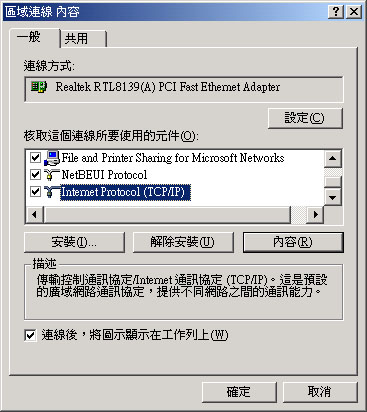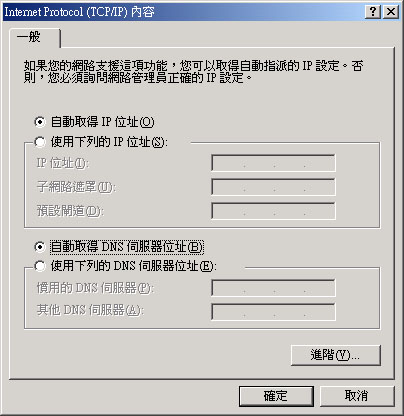DHCP 套件結構
在 DHCP 的套件結構當中,也是僅有一個設定檔。這個設定檔不見得會存在喔!也是需要我們手動來建立的吶!談一談先:
- /etc/dhcpd.conf:這個就是 dhcp 的主要設定檔咯!這個檔案不見得會存在,請手動來建立喔!另外,其實每個 dhcp 套件在釋出的時候,都會附上一個範例檔案,您可以使用 rpm -ql grep dhcp 來查詢到 dhcpd.conf.sample 這個檔案吶!然後將該檔案複製成為 /etc/dhcpd.conf 後,在手動去修改 /etc/dhcpd.conf 即可,這樣設定比較容易咯!(註:這個設定檔在不同的 Linux distribution 當中會有不一樣的放置目錄喔!例如在 openlinux 底下,這個設定檔預設需要放置在 /etc/dhcpd/dhcpd.conf 呢!)
- /usr/sbin/dhcpd:這個就是 DHCP 的 daemon 執行檔囉!
- /var/lib/dhcp/dhcpd.leases:這檔案頗有趣的!我們前面原理部分不是有提到『租約』嗎?呵呵!租約的啟始與到期日就是記錄在這個檔案當中的咯!
整個 DHCP 的設定檔與檢查的檔案就是這幾個而已,很簡單吧!^_^
主機的規劃技巧
如果您的機器僅要提供 DHCP 的服務的話,那麼真的一部 P-133 MMX 的 586 主機就很足夠了!而且 partition 的規劃不是很重要,因為 DHCP 主機並不會使用到硬碟空間,最多僅只是那個租約到期的紀錄檔而以(/var/lib/dhcp/dhcpd.leases)。
設定流程
好不容易!終於到了要架設 DHCP Server 的時候了,哇!好感動.....咦!鳥哥怎麼老是在唱單口相聲.... @_@。其實要設定好一個 DHCP 主機還真是蠻簡單的,只要設定一個檔案即可!但是前面的確認工作請先仔細的查驗好!
- 確認硬體的連線沒有問題:
- 確認 dhcp 相關設定檔案擺放的路徑:
- 設定 dhcpd.conf 設定檔:
- 整體設定(Global):裡面含有租約期限啦、或許還有 DNS 位址與 router 的設定等等內容;
- 動態 IP 設定:使用 subnet 的項目與 range 的參數來設定要分配出去的 IP !請先確認好您的網段喔!
- 靜態 IP 設定:使用 host 這個項目段,配合 MAC 來設定!
- 『#』為註解符號;
- 除了括號那一行之外,其他的每一行後面都要以『 ; 』做為結尾!這很重要!
- 目前我的內部網段設定為 192.168.1.0/24 這一段,且 router 為 192.168.1.2 ,此外, DNS 主機的 IP 為中華電信的 168.95.1.1 及 Seednet 的 139.175.10.20 這兩個;
- 我想要讓每個使用者預設租約為 3 天,最長為 6 天;
- 我只想要分配的 IP 只有 192.168.1.21 到 192.168.1.100 這幾個,其他的 IP 則保留下來;
- 我還有一部主機,他的 MAC 是『 00:40:95:30:43:B4 』,我要給他的主機名稱為 vbird-inside ,且 IP 為 192.168.1.5 這個。
- 在 Global 的設定當中,也就是不在 subnet 與 host 的括號內的設定資料,就是可以被視為『預設』的資料啦!也就是說,當 subnet 裡頭沒有寫到租約期限啦、沒有寫到 domain-name 啦,那麼這個 Global 的設定就會自動被拿去做為該設定內的設定內容囉!
- 建立租約期限檔案:
- 編輯 scripts 內容:
- 啟動 DHCP 服務:
- 確認正確的啟動 DHCP :觀察啟動的 port 號與登錄檔的訊息:
- 修改 /etc/hosts 檔案內容對應:
這可是架設網站的第一個重點!如果您的硬體沒有搞定,那麼軟體再怎麼厲害,呵呵!也是沒有用的啦!目前我的架構就像底下這樣,我的 Linux 主機上面有兩張網路卡,一張對內一張對外喔!

請您特別留意的是,不同的 Linux distribution 中,每個套件的設定檔放置的位置都不相同,例如 OpenLinux 使用的 dhcp 設定檔放置在 /etc/dhcpd/dhcpd.conf ,而 Red Hat 與 Mandrake 則放在 /etc/dhcpd.conf 裡頭!那麼我要怎麼確認呢?呵呵,因為我知道設定檔案與 server 有關,所以當然是查詢 dhcp-server 這個套件囉,要查詢設定檔,可以加上 c 的參數,所以:
| [root@test
root]# rpm -qc dhcp-server
(在 Red Hat 使用 rpm -qc dhcp )
/etc/dhcpd.conf.sample /etc/rc.d/init.d/dhcpd /etc/sysconfig/dhcpd /var/lib/dhcp/dhcpd.leases |
好了,那麼來到最重點啦!我們的 DHCP 就只要設定這個檔案即可!那麼這個檔案如何設定呢?基本上,我們剛剛前面提過說, DHCP 的 IP 分配可分為給予動態 IP 與靜態 IP ,其中,又需要瞭解的是,如果需要設定靜態 IP 的話,那麼就必須要知道要設定成靜態 IP 的那部電腦的硬體位址 (MAC)才行,請使用 arp 及 ifconfig 來查知您的介面的 MAC 吧!此外,我們需要設定的項目大概有幾項:
在 dhcpd.conf 這個檔案裡頭有些地方要特別留意:
那麼我的網路環境是怎樣呢?鳥哥假設是這樣的喔:
則,我的設定檔為:
| [root@test
root]# vi /etc/dhcpd.conf
# 這個檔案在各家 Linux 中,可能放置的目錄不同而且不見得會存在,請自行建立! # 再次說明,這個檔案中,行首為
# 的,則為註解,且,
# 1. Global
首先建立整體的設定值,亦即是,當 subnet 或 host
# 1.1 設定租約期限:
# 1.2 設定領域名稱與
DNS IP
# 2. 動態 IP
分配的設定:
# 3. 靜態 IP
的設定:
|
既然我們知道 DHCP 是由用戶與主機端之間的租約是否到期來進行是否繼續連線的動作,那麼自然就有所謂的『簽約儀式』囉!哈哈!真會掰!這個時候,我們就得要知道一下,那麼我到底要在哪裡設定這個租約期限檔案呢?如果在比較早期的版本中,這個步驟一定要進行的!不過,目前的版本中,似乎預設已經有這個租約期限檔案了!無論如何,還是作一下比較安心啦!
| [root@test
root]# touch /etc/dhcpd.leases
# 建立租約檔案同樣的,注意您的版本目錄! |
這個檔案倒是蠻有趣的!因為在實際的運作過程中,這個檔案本身不會有什麼作用,但是在啟動了 DHCP 之後,這個檔案會被 copy 一份成為底下的檔案: 『/var/lib/dhcp/hdcpd.leases』而真正在記錄的,其實就是這個 /var 底下的檔案啦!後面我們再來看一下這個檔案的內容吧!目前還不會用到這個檔案的內容囉!(註:如果您使用的 Linux 是最近的版本,那麼應該不需要再執行這個步驟了!無論如何,您可以先略過這個步驟,到啟動的時刻下,如果未能正確啟動,再回來做這一步都還來得及呢!)
咦!不是可以啟動了嗎?喔不∼我們還得要檢查一下,您要提供 DHCP 的介面是哪一個呢!就如同我上面的圖示,基本上,我的主機是有兩塊網路卡的,一塊對外一塊對內,而我只對這個對內部的網路卡啟動 DHCP ,因此,我可以修改一下我的 /etc/rc.d/init.d/dhcp 這個檔案:註:我是以 Mandrake 9.0 為例來說明的,如果您是使用 Red Hat 或者是 OpenLinux 等其他版本時,您應該可以找到『 daemon /usr/sbin/dhcpd 』那一行,將他改成底下的樣子也就可以啦!
| [root@test
root]# vi /etc/rc.d/init.d/dhcpd
# 這是啟動的 script 檔案 # 先找到底下的設定內容,如果沒有找到也沒有關係,就自行新增吧!
|
基本上,上面的 /etc/dhcpd.conf 設定檔案的所在目錄是可以變動的!就在這裡進行更動即可!您可以使用 man dhcpd 就可以知道每個參數代表的意義了!請注意,那個 start() 裡面的資訊,只要更動找到的 daemon .... 那一行即可!至於上面的參數設定內容,則可以參考 BASH 的變數設定方法來寫!目前因為我們只要針對 eth0 來啟用 DHCP 而已,所以上面 INTERFACES 的部分我就寫入了 eth0 而已,如果您還要啟動 eth1 的話,那麼就需要:『 INTERFACES="eth0 eth1"』兩個介面中間以空白字元來隔開!這樣,大致上就已經設定妥當了!準備來去啟動啦!
啟動服務的方法不需要再教了吧!?直接給他執行剛剛改過的 scripts 即可:
| [root@test
root]# /etc/rc.d/init.d/dhcpd start 啟動的啦!
Starting dhcpd: [ OK ] |
注意螢幕前面要顯示 OK 才可以呢!好了,除此之外,我們還要確認 DHCP 已經啟動才行!
要注意的是,雖然我們已經驅動了 script 了,不過,您仍然不會知道,那個 script 是否真的讓您的 service 啟動了哪?所以,在啟動任何的服務之後,觀察一下兩個東西,一個是 port 是否以啟動,另一個則是到登錄檔去查詢一下訊息!這都是很重要的資訊呢!所以,您應該這樣做:
| 1. 最重要的就是察看登錄檔!也就是
/var/log/messages 這個檔案了!
[root@test root]# vi /var/log/messages 先看看登錄擋吧! Nov 23 23:35:09 vbird dhcpd: Wrote 0 deleted host decls to leases file. Nov 23 23:35:09 vbird dhcpd: Wrote 0 new dynamic host decls to leases file. Nov 23 23:35:09 vbird dhcpd: Wrote 0 leases to leases file. Nov 23 23:35:09 vbird dhcpd: dhcpd startup succeeded 一定要看到 Wrote xxxx to leases file 以及 succeeded 的字眼, 才能確定啟動成功! 2. 再來,觀察一下
port 有沒有在 listen
|
仔細的看到喔! DHCP 顯示的是 bootps 這個字樣! WHY ?沒有什麼奇特的原因啦,因為 DHCP 的前身就是 bootps 這個 protocol ,所以當然就沿用啦!如果您想要修改這個字眼使成為 dhcp 的話,可以修改 /etc/services :
| [root@test
root]# vi /etc/services
找到這兩行: bootps 67/tcp # BOOTP server bootps 67/udp 將他改成
|
那未來使用 netstat -tln 就可以得到 dhcp 的顯示了!嗄!忘記 netstat 後面的參數意義!喂!不要再混了!趕快回到前幾篇提過的『Linux 常用網路指令介紹』練一練基本功吧!
如果您有仔細的瞧過前幾章的 網路基礎 的話,那麼應該還會記得那個 /etc/hosts 會影響內部電腦的連線速度很大吧?!那麼我現在使用 DHCP 之後,糟糕!我怎麼知道哪一部 PC 連上我的主機,那麼要怎麼填寫 /etc/hosts 的內容呢?這真是太簡單了!那就將所有可能的電腦 IP 都加進去該檔案呀! ^_^ !以我為例,在這個例子中,我的分配的 IP 至少有 192.168.1.5, 192.168.1.21 ~ 192.168.1.100 ,所以我的 /etc/hosts 可以寫成:
| [root@test
root]# vi /etc/hosts
127.0.0.1 localhost.localdomain localhost 192.168.1.2 vbird-server 192.168.1.5 static-ip 192.168.1.21 dynamic-021 192.168.1.22 dynamic-022 ..... 192.168.1.100 dynamic-100 |
這樣一來,所有可能連進來的 IP 都已經有紀錄了,哈哈!當然沒有什麼大問題囉! ^_^